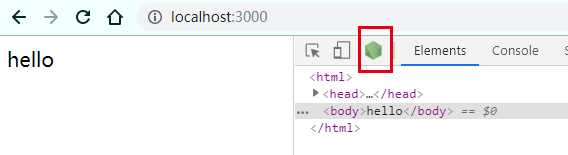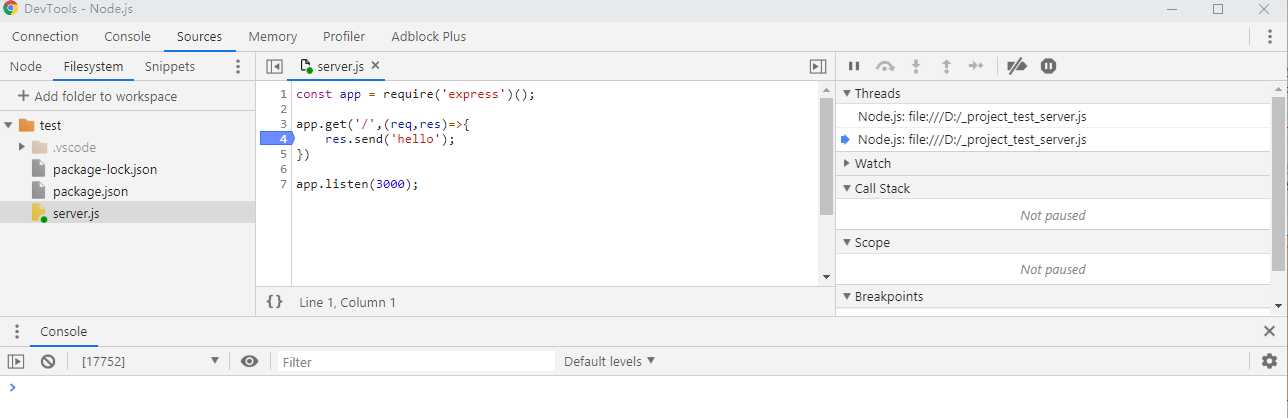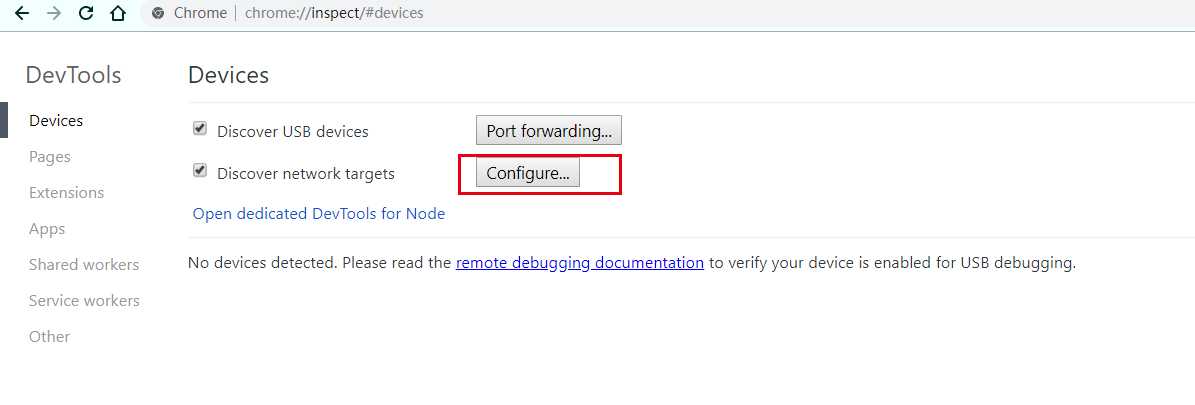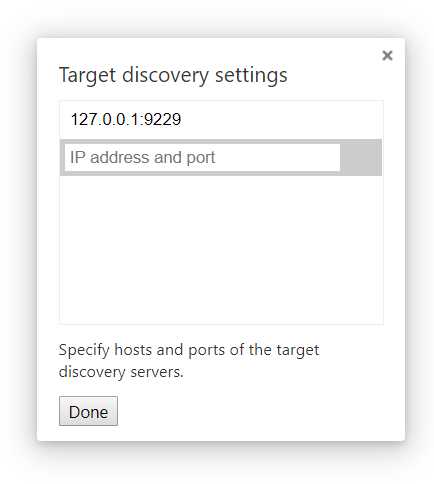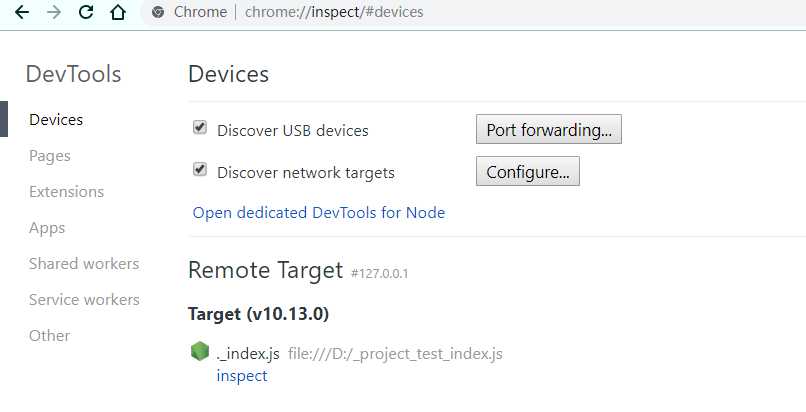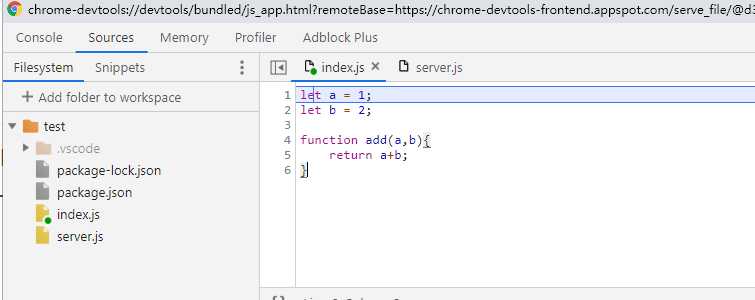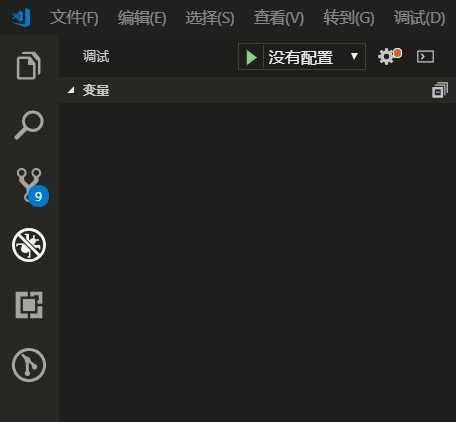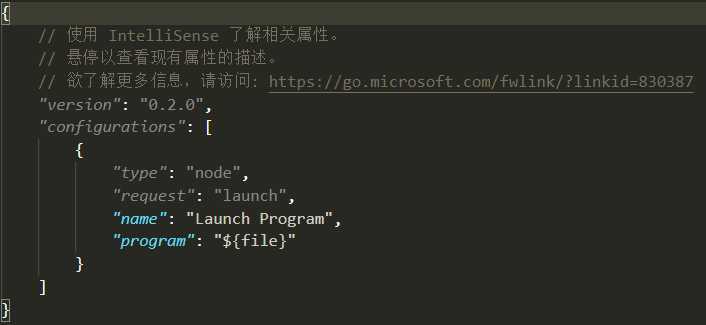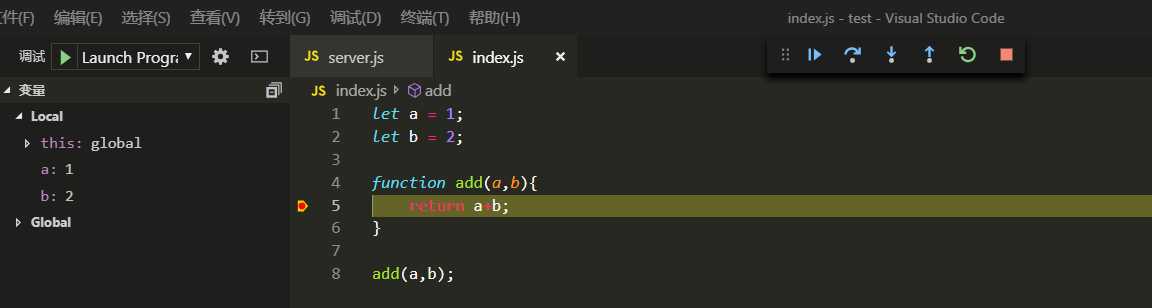使用chome-devtool调试
调试node服务
准备步骤
mkdir nodeDebug
cd nodeDebug
npm init
npm i express
touch server.js
编辑server.js文件,写入以下内容
const app = require('express')();
app.get('/',(req,res)=>{
res.send('hello');
})
app.listen(3000);
启动调试
node –inspect server.js //不指定调试端口,默认9229
node –inspect=9999 server.js //指定调试端口
访问服务
在浏览器中打开localhost:3000,页面返回helo,说明服务启动成功。
打开控制台会发现有node标志,点击即可进入node代码调试。
此时添加断点,再次访问localhost:3000,即可进入该服务进行断点调试。
调试非服务代码
准备步骤
index.js
let a = 1;
let b = 2;
function add(a,b){
return a+b;
}
add(a,b);
启动调试
node –inspect-brk server.js //不指定调试端口,默认9229
node –inspect-brk=9999 server.js //指定调试端口
注意命令的变化,此时改用–inspect-brk命令打开调试。如果直接使用–inspect命令,由于此时代码中没有断点,代码运行结束即调试结束,这个过程是很快的,没有办法像服务那样通过再次访问来切入调试。
–inspect-brk命令会默认在第一行加入断点,等待继续调试。
打开chrome-devtool
在浏览器输入 chrome://inspect 进入谷歌调试
点击configure
添加调试的ip和端口,然后点击inspect进入调试。
此时的断点在第一行等待。
使用vscode调试
添加node debug插件到编辑器
进入vscode调试面板
添加node调试配置
添加断点,点击调试
使用命令行调试
官方提供了详细的说明,不赘述
版权声明:本文内容由互联网用户自发贡献,该文观点仅代表作者本人。本站仅提供信息存储空间服务,不拥有所有权,不承担相关法律责任。如发现本站有涉嫌侵权/违法违规的内容, 请发送邮件至 举报,一经查实,本站将立刻删除。
如需转载请保留出处:http://bianchenghao.cn/35069.html